Cũng tương tự như thiết bị Android, iPhone cũng được thiết lập chế độ âm bàn phím khi chúng ta nhập số thực hiện cuộc gọi, hoặc khi nhập nội dung nhắn tin, văn bản,... Tuy nhiên nhiều người không thích âm bàn phím vì sẽ gây khó chịu và cũng ảnh hưởng tới người xung quanh. Bạn có thể tắt âm bàn phím trên iPhone theo link dưới đây.
Cách tắt âm bàn phím trên iPhone
Bước 1:
Tại giao diện trên iPhone bạn nhấn vào Cài đặt rồi chọn mục Âm thanh & Cảm ứng để điều chỉnh.
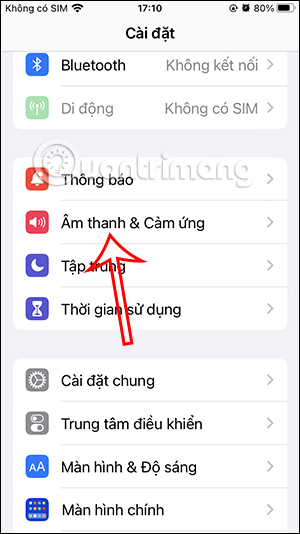
Bước 2:
Chuyển sang giao diện mới, bạn nhấn vào mục Phản hồi bàn phím để điều chỉnh âm thanh bàn phím trên iPhone. Lúc này bạn sẽ thấy chế độ Âm thanh và Cảm ứng đều mặc định bật trên iPhone.
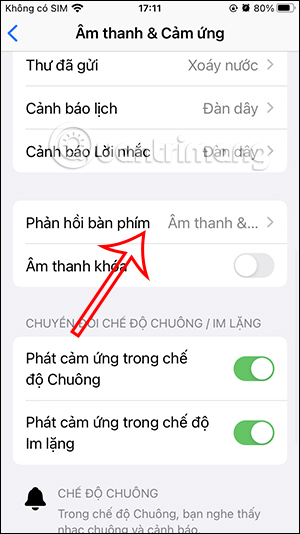
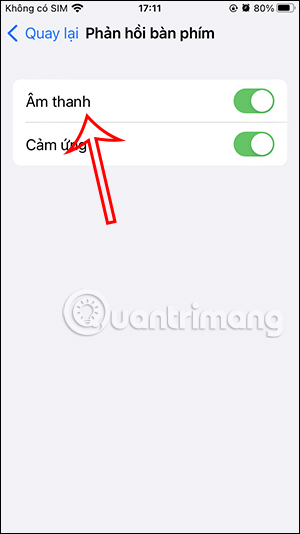
Lúc này bạn chỉ cần tắt chế độ Âm thanh để tắt âm bàn phím trên iPhone là được.
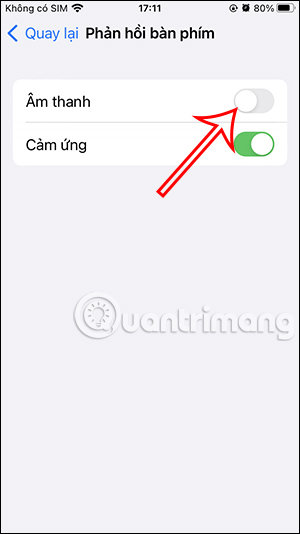
Cách tắt âm bàn phím trên iPhone bằng phím Im lặng
Khi bạn đưa iPhone vào chế độ im lặng thông qua phím vật lý thì âm thanh bàn phím cũng sẽ tắt. Bạn gạt phím xuống sẽ hiển thị thanh màu đỏ để bật chế độ im lặng.
Tắt âm bàn phím bằng cách giảm âm lượng
Khi bạn giảm âm lượng trên iPhone thì âm bàn phím cũng sẽ giảm theo.
Cách tắt âm khóa trên iPhone và iPad
Cũng tại giao diện Âm thanh & Cảm ứng, người dùng chỉ cần tắt chế độ Âm thanh khóa là được.
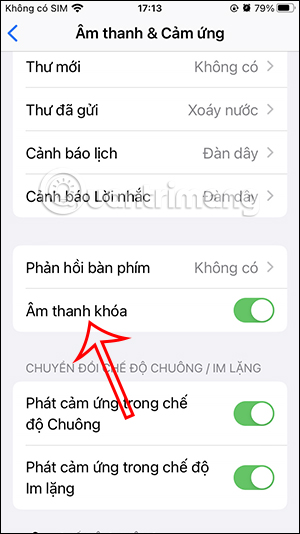
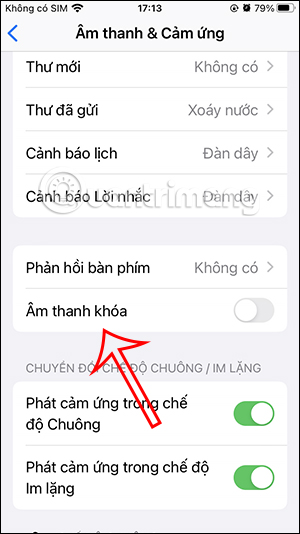
 Công nghệ
Công nghệ  AI
AI  Windows
Windows  iPhone
iPhone  Android
Android  Học IT
Học IT  Download
Download  Tiện ích
Tiện ích  Khoa học
Khoa học  Game
Game  Làng CN
Làng CN  Ứng dụng
Ứng dụng 


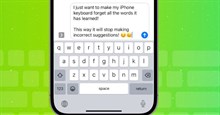















 Linux
Linux  Đồng hồ thông minh
Đồng hồ thông minh  macOS
macOS  Chụp ảnh - Quay phim
Chụp ảnh - Quay phim  Thủ thuật SEO
Thủ thuật SEO  Phần cứng
Phần cứng  Kiến thức cơ bản
Kiến thức cơ bản  Lập trình
Lập trình  Dịch vụ công trực tuyến
Dịch vụ công trực tuyến  Dịch vụ nhà mạng
Dịch vụ nhà mạng  Quiz công nghệ
Quiz công nghệ  Microsoft Word 2016
Microsoft Word 2016  Microsoft Word 2013
Microsoft Word 2013  Microsoft Word 2007
Microsoft Word 2007  Microsoft Excel 2019
Microsoft Excel 2019  Microsoft Excel 2016
Microsoft Excel 2016  Microsoft PowerPoint 2019
Microsoft PowerPoint 2019  Google Sheets
Google Sheets  Học Photoshop
Học Photoshop  Lập trình Scratch
Lập trình Scratch  Bootstrap
Bootstrap  Năng suất
Năng suất  Game - Trò chơi
Game - Trò chơi  Hệ thống
Hệ thống  Thiết kế & Đồ họa
Thiết kế & Đồ họa  Internet
Internet  Bảo mật, Antivirus
Bảo mật, Antivirus  Doanh nghiệp
Doanh nghiệp  Ảnh & Video
Ảnh & Video  Giải trí & Âm nhạc
Giải trí & Âm nhạc  Mạng xã hội
Mạng xã hội  Lập trình
Lập trình  Giáo dục - Học tập
Giáo dục - Học tập  Lối sống
Lối sống  Tài chính & Mua sắm
Tài chính & Mua sắm  AI Trí tuệ nhân tạo
AI Trí tuệ nhân tạo  ChatGPT
ChatGPT  Gemini
Gemini  Điện máy
Điện máy  Tivi
Tivi  Tủ lạnh
Tủ lạnh  Điều hòa
Điều hòa  Máy giặt
Máy giặt  Cuộc sống
Cuộc sống  TOP
TOP  Kỹ năng
Kỹ năng  Món ngon mỗi ngày
Món ngon mỗi ngày  Nuôi dạy con
Nuôi dạy con  Mẹo vặt
Mẹo vặt  Phim ảnh, Truyện
Phim ảnh, Truyện  Làm đẹp
Làm đẹp  DIY - Handmade
DIY - Handmade  Du lịch
Du lịch  Quà tặng
Quà tặng  Giải trí
Giải trí  Là gì?
Là gì?  Nhà đẹp
Nhà đẹp  Giáng sinh - Noel
Giáng sinh - Noel  Hướng dẫn
Hướng dẫn  Ô tô, Xe máy
Ô tô, Xe máy  Tấn công mạng
Tấn công mạng  Chuyện công nghệ
Chuyện công nghệ  Công nghệ mới
Công nghệ mới  Trí tuệ Thiên tài
Trí tuệ Thiên tài